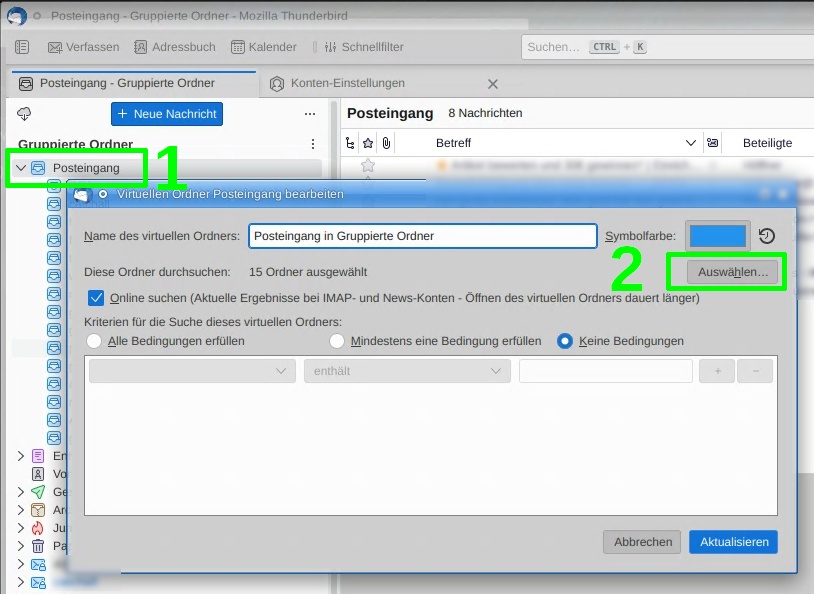Ich nutze seit Jahren nur noch Thunderbird als E-Mail-Client, wegen der vielen E-Mail-Konten dabei gerne die Ansicht „Gruppierte Ordner“, um auf einen Blick sehen zu können, in welchem Posteingang etwas Neues eingetroffen ist.
Problem: Ein Posteingang fehlte immer. Von 15 E-Mail-Konten sah ich immer nur von 14 Konten die gruppierten Posteingänge, von einem Konto fehlte der Posteingang also in der Gruppe. Und ich hatte keine Ahnung, warum dieser fehlte.
Lösung: Man klicke mit der rechten Maustaste auf den virtuellen Ordner (1), dann im Kontextmenü auf „Eigenschaften“. Es öffnet sich „Virtuellen Ordner bearbeiten“. Mittels Klick auf „Auswählen“ (2) kommt man schließlich zum Baum aller Ordner aller E-Mail-Konten und kann dort die Ordner markieren, die in der Gruppe angezeigt werden sollen:
Üblicherweise gruppiert Thunderbird alles automatisch passend, aber manchmal scheint es auch schief zu gehen. Über diesen Weg lässt sich das reparieren.
Über diesen Weg kann man auch mehrere Ordner eines Kontos einer Gruppe hinzufügen. In einem vor ewigen Zeiten angelegten Konto tummeln sich verschiedene Ordner namens „Gesendet“, „Gesendete Objekte“, „Sent“ (welche verschiedene Clients so im Laufe der Zeit per IMAP angelegt haben). Markiere ich die alle, tauchen sie halt auch alle im gruppierten Ordner „Gesendet“ auf.